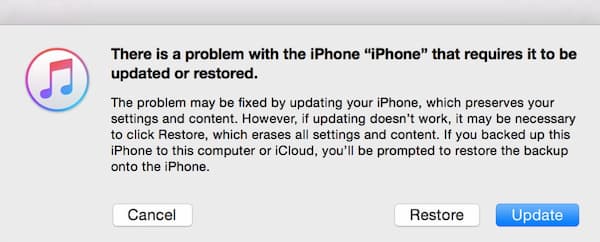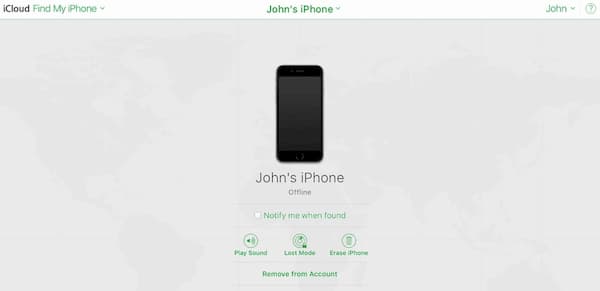- Если вы забыли код-пароль для iPhone
- Шаг 1. Выполните следующие действия на компьютере Mac или компьютере с Windows.
- Шаг 2. Выключите iPhone.
- Шаг 3. Переведите iPhone в режим восстановления.
- Шаг 4. Восстановите iPhone.
- Необходима дополнительная помощь?
- 5 способа разблокировать пароль iPhone SE (поддержка последней версии iOS 14)
- 1. Как разблокировать iPhone SE без пароля
- 2. Как разблокировать iPhone SE с помощью iTunes
- 3. Как разблокировать iPhone SE с помощью iCloud
- 4. Как разблокировать iPhone SE с помощью приложения Find My App
- 5. Как разблокировать iPhone SE с помощью официального Simunlock
- 6. Часто задаваемые вопросы по разблокировке iPhone SE
- Разблокировка iPhone
- Основные способы разблокировки
- Сброс счетчика неверных попыток ввода
- Режим восстановления
- Обновление прошивки
- Разблокировка через iTunes
- С сохранением пользовательских файлов
- Через предыдущую синхронизацию
- С полной очисткой
- Разблокировка через iCloud
- Разблокировка при включенном iCloud Activation Lock
- Разблокировка после джейлбрейка
- Разблокировка учетной записи
Если вы забыли код-пароль для iPhone
Забыли код-пароль для iPhone? Узнайте, как перевести iPhone в режим восстановления, чтобы стереть с него данные и настроить заново.
Если ввести неправильный код-пароль на экране блокировки iPhone слишком много раз, отобразится уведомление о том, что iPhone отключен. Если вспомнить код-пароль при повторной попытке не удалось, следует воспользоваться компьютером, чтобы перевести iPhone в режим восстановления. В результате этой операции будут удалены все ваши данные и настройки, включая код-пароль, и вы сможете снова настроить iPhone.
После стирания данные и настройки iPhone можно восстановить из резервной копии. Если вы не создали резервную копию iPhone, его можно настроить как новое устройство, а затем загрузить любые данные, которые у вас есть в iCloud.
Шаг 1. Выполните следующие действия на компьютере Mac или компьютере с Windows.
Для этой операции требуется компьютер Mac или компьютер с Windows. Если вы используете компьютер с Windows, убедитесь, что он работает под управлением Windows 8 или более поздней версии и на нем установлено приложение iTunes. Кроме того, для подключения iPhone к компьютеру потребуется кабель из комплекта поставки iPhone или другой совместимый кабель.
Если у вас нет компьютера и вам негде его одолжить, обратитесь за помощью в розничный магазин Apple Store или авторизованный сервисный центр компании Apple.
Шаг 2. Выключите iPhone.
- Отключите iPhone от компьютера, если он подключен.
- Выключите iPhone способом, предусмотренным для вашей модели.
- На iPhone X или более поздней модели, iPhone SE (2-го поколения), iPhone 8 и iPhone 8 Plus нажмите и удерживайте боковую кнопку и кнопку уменьшения громкости до появления ползунка выключения.
- На iPhone 7 и iPhone 7 Plus нажмите и удерживайте боковую кнопку до появления ползунка выключения.
- На iPhone SE (1-го поколения), iPhone 6s и более ранних моделей нажмите и удерживайте боковую (или верхнюю) кнопку до появления ползунка выключения.
- На iPhone X или более поздней модели, iPhone SE (2-го поколения), iPhone 8 и iPhone 8 Plus нажмите и удерживайте боковую кнопку и кнопку уменьшения громкости до появления ползунка выключения.
- Перетащите ползунок, чтобы выключить iPhone, затем подождите минуту, чтобы он полностью выключился.
Шаг 3. Переведите iPhone в режим восстановления.
- Найдите кнопку на iPhone, которую нужно удерживать нажатой на следующем шаге.
- На iPhone X или более поздней модели, iPhone SE (2-го поколения), iPhone 8 и iPhone 8 Plus используется боковая кнопка.
- На iPhone 7 и iPhone 7 Plus используется кнопка уменьшения громкости.
- На iPhone SE (1-го поколения), iPhone 6s и более ранних моделей используется кнопка «Домой».
- Нажмите и удерживайте кнопку, указанную для вашей модели iPhone выше, и сразу подключите iPhone к компьютеру. Не отпускайте кнопку.
- Удерживайте ее нажатой, пока на iPhone не отобразится экран режима восстановления, а затем отпустите.
Если отображается экран ввода код-пароля, необходимо выключить iPhone и начать заново.
Если на iPhone не открывается экран режима восстановления и вам требуется помощь, обратитесь в службу поддержки Apple.
Шаг 4. Восстановите iPhone.
- Найдите iPhone в приложении Finder или iTunes на компьютере, к которому он подключен. (Узнайте, как найти подключенный iPhone.)
- Когда появится предложение выполнить восстановление или обновление, выберите «Восстановить». Компьютер загрузит программное обеспечение для iPhone и запустит процесс восстановления. Если загрузка займет более 15 минут и устройство выйдет из режима восстановления, дождитесь завершения загрузки, затем выключите iPhone и начните сначала.
- Дождитесь окончания процесса.
- Отключите iPhone от компьютера, а затем настройте и начните использовать iPhone.
Необходима дополнительная помощь?
Если вам не удается выполнить какие-либо из этих действий, устройство все равно запрашивает код-пароль или вам требуется дополнительная помощь, обратитесь в службу поддержки Apple.
Источник
5 способа разблокировать пароль iPhone SE (поддержка последней версии iOS 14)
Если вы забыли пароль разблокировки экрана, вам не разрешено использовать этот iPhone. После ввода неправильного пароля подряд ваш iPhone будет заблокирован временно или навсегда. Вы ничего не можете сделать, кроме как удалить пароль. Есть ли способ разблокировать iPhone SE? Не беспокойся об этом. Вы можете получить 5 простых способа разблокировать пароль iPhone SE в 2021 году. Просто прочтите и следуйте инструкциям.
1. Как разблокировать iPhone SE без пароля
Когда вы заблокированы на iPhone SE, FoneLab iOS Unlocker всегда может быть вашим первым выбором. Программа разблокировки iPhone может удалить 4-значный и 6-значный код доступа с наибольшей вероятностью успеха. Вы можете восстановить контроль над заблокированным, отключенным и не отвечающим экраном iPhone SE. Разблокировать iPhone SE несложно. Все, что вам нужно сделать, это подключить iPhone к компьютеру и запустить инструмент разблокировки iPhone. Позже следуйте инструкциям на экране, чтобы стереть пароль и разблокировать iPhone SE с любым оператором связи.
- Почините заблокированный, отключенный или сломанный iPhone SE с наибольшим успехом.
- Удалите код доступа экранного времени, Apple ID и пароль с iPhone SE.
- Полная поддержка последней версии iOS 14.
- Чистый, интуитивно понятный и хорошо организованный интерфейс.
FoneLab Помогает вам разблокировать экран iPhone, удалить Apple ID или его пароль, удалить экранное время или пароль ограничения в секундах.
- Помогает вам разблокировать экран iPhone.
- Удаляет Apple ID или его пароль.
- Удалите экранное время или пароль ограничения в секундах.
Шаг 1 Бесплатно скачайте, установите и запустите FoneLab iOS Unlocker на вашем компьютере с Windows или Mac. Чтобы разблокировать iPhone SE, выберите Протрите пароль на главном интерфейсе.
Шаг 2 Нажмите Start на экране Wipe Passcode. Подключите iPhone SE к компьютеру с помощью USB-кабеля Lightning.
Шаг 3 Программа может автоматически обнаружить ваш заблокированный iPhone SE. Подтвердите информацию об устройстве с помощью Категория устройства, Тип устройства, Модель устройства и Версия iOS.
Шаг 4 Нажмите Start чтобы начать загрузку пакета прошивки. Подождите некоторое время, чтобы завершить процесс.
Шаг 5 Нажмите Отпереть чтобы удалить пароль iPhone SE и исправить заблокированное устройство iPhone SE.
Шаг 6 Enter 0000 в требуемый бланк подтверждения разблокировки. Наконец, нажмите Отпереть чтобы разблокировать iPhone SE с забытым паролем.
2. Как разблокировать iPhone SE с помощью iTunes
Если вы забыли пароль на iPhone SE, вы также можете использовать iTunes для разблокировки отключенного iPhone. Для начала обновите iTunes до последней версии.
Примечание. Если вы являетесь пользователем macOS Catalina, вместо этого вам следует использовать Finder на Mac.
Шаг 1 Подключите iPhone к компьютеру с помощью кабеля USB с молнией. Позже запустите iTunes.
Шаг 2 Удерживайте кнопку Главная и ТОПы кнопки на заблокированном iPhone SE одновременно. Не отпускайте две кнопки, пока не увидите экран режима восстановления.
Шаг 3 Вернитесь к своему компьютеру. Появится всплывающее уведомление. Нажмите Восстановить когда вас спрашивают, нужно ли Восстановить or Обновить ваш iPhone.
Шаг 4 Не отключайте iPhone SE во время процесса разблокировки iPhone SE. Имейте в виду, что все ваши сохраненные файлы будут удалены iTunes.
Шаг 5 Настройте свой iPhone и восстановите iPhone с помощью наиболее подходящей резервной копии. Ваш iPhone SE будет обновлен до последней версии iOS по умолчанию.
3. Как разблокировать iPhone SE с помощью iCloud
Для людей, которые хотят разблокировать экран iPhones без компьютера iCloud — хороший выбор. Убедитесь, что вы ранее включили «Найти iPhone» на своем iPhone SE. В противном случае этот метод не работает для разблокировки экрана iPhone SE. Более того, вашему iPhone SE необходимо подключиться к Интернету. В противном случае вы не сможете разблокировать iPhone SE бесплатно с помощью iCloud.
Шаг 1 Посетите веб-сайт iCloud на своем другом iPhone, iPad, iPod Touch или компьютере.
Шаг 2 Войдите в учетную запись iCloud, используя свой Apple ID и пароль.
Шаг 3 Выберите Найти iPhone и перейдите в новое окно.
Шаг 4 Из Все устройства в раскрывающемся списке выберите имя вашего iPhone SE.
Шаг 5 Выберите Стирать iPhone и подтвердите изменение состояния блокировки iPhone SE.
4. Как разблокировать iPhone SE с помощью приложения Find My App
Приложение Find My может помочь пользователям iPhone управлять своими устройствами iOS простым касанием. Вы можете пойти в Найди мой приложение> Устройства на другом устройстве выберите и коснитесь своего iPhone SE, затем коснитесь Стереть это устройство в разблокировать айфон без компьютера.
5. Как разблокировать iPhone SE с помощью официального Simunlock
Последний метод, который вы можете попробовать, — это использовать онлайн-сайт. Он запрашивает код IMEI вашего iPhone во время процесса. Вы можете набрать * # 06 # на своем устройстве, чтобы восстановить его, если вы его уже забыли.
Посетите https://www.officialsimunlock.com/unlock-phone/iphone и выберите информацию о своем iPhone SE из раскрывающегося списка. Затем нажмите РАЗБЛОКИРОВАТЬ IPHONE.
Однако это несложно, но на выполнение требуется 24 часа. Для экономии времени рекомендуется выбрать FoneLab iOS Unlocker.
6. Часто задаваемые вопросы по разблокировке iPhone SE
Можно ли разблокировать iPhone SE бесплатно онлайн?
Вы можете воспользоваться онлайн-сервисом разблокировки iPhone, чтобы удалить пароль. Но это не бесплатно. Вам все равно нужно заплатить, чтобы заводская разблокировка iPhone SE была произведена. Имейте в виду, что большинство онлайн-сервисов не так хороши, как описания на экране. Вы можете пострадать от безвозвратной потери данных, пока ваш iPhone все еще заблокирован.
Как разблокировать Straight Talk iPhone SE?
Как уже упоминалось выше, вы можете использовать FoneLab iOS Unlocker, iTunes или iCloud, чтобы разблокировать iPhone из Straight Talk из-за забытого пароля.
Как разблокировать семейный мобильный iPhone SE?
Если вы хотите обойти заблокированный iPhone SE, вы можете получить самый высокий показатель успеха с помощью FoneLab iOS Unlocker. Что касается онлайн-сервисов разблокировки, вы можете разблокировать iPhone SE с мобильного телефона Family в другие сети с помощью DirectUnlocks, SIM-Unlock и т. Д.
В общем, прямой способ обойти пароль iPhone SE — использовать FoneLab iOS Unlocker. Вы можете удалить и изменить новый пароль для iPhone SE и других устройств iOS. Кроме того, вы можете разблокировать iPhone SE с помощью iTunes и iCloud. Но вам нужно предварительно синхронизировать iPhone SE с iTunes. Также необходимо сначала включить iCloud Find My iPhone и Wi-Fi соединение. В противном случае вы не сможете использовать iTunes или iCloud для бесплатной разблокировки iPhone SE. Если вы хотите быстро разблокировать свой iPhone SE, вы можете бесплатно скачать FoneLab iOS Unlocker и попробовать.
FoneLab Помогает вам разблокировать экран iPhone, удалить Apple ID или его пароль, удалить экранное время или пароль ограничения в секундах.
Источник
Разблокировка iPhone
время чтения: 10 минут
Компания Apple позаботилась о пользователях «яблочных» устройств, предложив надежные методы блокировки информации. Пароль, установленный на экране блокировки, защищает смартфон при несанкционированном проникновении. Такой способ защиты спасает, но случаются ситуации, когда владелец устройства забывает или не может ввести пароль. Чаще всего подобное происходит в семьях с маленькими детьми – малыши любят играть со смартфонами родителей. Чтобы избежать таких ситуаций, важно знать, как разблокировать Айфон, если забыл пароль блокировки экрана.
Основные способы разблокировки
Разберем наиболее популярные и действенные методы. Смысл такого разнообразия подходов в том, чтобы даже при запущенных случаях у владельца оставались варианты для разблокировки устройства. «Яблочная» продукция бьет по карману покупателей, люди не готовы просто выкинуть Айфон, чтобы приобрести обновленную модель. За каждую неверную попытку ввода пароля счетчик до следующей увеличивается, и способен исчисляться годами. Главное – помнить о том, что пользовательские файлы сохранить не всегда получается, поэтому не забывайте делать резервные копии в iCloud, чтобы в экстренных случаях быстро восстановить фото, музыку, другие файлы, приложения и настройки.
Сброс счетчика неверных попыток ввода
Если iPhone синхронизирован с компьютером, то пользователь сможет разблокировать iPhone при помощи сброса счетчика неверных попыток ввода. Способ подходит, если удалось вспомнить пароль, а счетчик до следующей попытки показывает не минуты, а часы и дни.
- Подсоедините аппарат к компьютеру через USB-кабель из комплекта поставки.
- Откройте iTunes и найдите пункт «Устройства». В новом окне нажмите кнопку «Синхронизировать».
- После синхронизации iPhone с компьютером временная блокировка отключится, пользователь сможет ввести пароль.
Если ранее телефон не синхронизировался с компьютером, то сбросить счетчик не выйдет – ПК требует доступ к содержимому смартфона, который нужно подтвердить. Это делается на мобильном устройстве, а если смартфон заблокирован, то предоставить доступ не получится.

Режим восстановления
В режиме Recovery обнуляются настройки смартфона, и происходит разблокировка iPhone. Проверяется система файлов, смартфон проводит откат к точке восстановления. Для перевода устройства в режим понадобится:
- выключить Айфон при помощи кнопки «Питание»;
- подключить USB-кабель к компьютеру без смартфона;
- удерживать кнопку «Домой» и подключить смартфон к ПК;
- запустить iTunes, в списке выбрать подключенный Айфон;
- выбрать пункт «Восстановить», а затем дождаться завершения процесса.
Для моделей iPhone начиная с 8, режим восстановления запускается иначе – для начала смартфон нужно выключить и подсоединить к компьютеру. Затем быстро зажать и отпустить кнопку прибавления звука, ту же операцию проделываем с клавишей снижения громкости. Зажмите кнопку «Питание» до появления логотипа iTunes.

Обновление прошивки
Теперь поговорим о том, как разблокировать Айфон при помощи обновления прошивки. Для этого понадобится компьютер, подключенный к интернету, USB-кабель, а также актуальная версия программы iTunes.
- Подключите Айфон к ПК через кабель.
- Запустите iTunes. В списке устройств выбирайте подключенный смартфон.
- Перейдите в пункт «Обзор», в открывшемся окне программы нажмите на кнопку «Обновить».
- Подтвердите выбор, нажав «Загрузить и обновить».
Нюанс состоит в том, что программа иногда требует ввод пароля, что неактуально, если цифровой код забыт пользователем. Помните о том, что отключать Айфон во время обновления не рекомендуется, чтобы не превратить аппарат в бесполезный кусок пластика с микросхемами.

Разблокировка через iTunes
Программа ITunes – незаменимый помощник владельца продуктов компании Apple. Простым управлением файлами дело не ограничивается, приложение помогает при ошибках операционной платформы, зависаниях и проблемах с аккумулятором. В случае с забытым паролем эта программа также станет главным инструментом для решения проблемы. Преимущество использования программы состоит в том, что инструкции предельно просты, поэтому воспользоваться этим способом возможно в домашних условиях, без походов в сервисный центр. И не стоит бояться ошибок, ведь производители смартфонов Apple предусмотрели возможности для отката устройства к точке восстановления или заводскому состоянию.

С сохранением пользовательских файлов
Поговорим о том, как разблокировать Айфон через iTunes с сохранением информации пользователя. Если экран заблокирован, то Hard Reset и простая перезагрузка устройства не помогут, счетчик останется на месте. Чтобы сохранить информацию, стоит воспользоваться режимом восстановления. Recovery Mode не затрагивает файлы, только откатывает смартфон к последнему удачному запуску, но пароль при этом сбросится. Важно, чтобы смартфон до этого синхронизировался с компьютером, чтобы программа iTunes не затребовала ввод пароля. К новому компьютеру Айфон также не получится подключить, поскольку для сопряжения требуется разблокированный смартфон.

Через предыдущую синхронизацию
Способ разблокировки смартфона через предыдущую синхронизацию устройства с персональным компьютером считается приоритетным, поскольку не затрагивает файлы и настройки пользователя. Для этого:
- подсоедините через кабель Айфон к ПК;
- откройте приложение iTunes и дождитесь завершения сопряжения – компьютеру понадобится время на считывание файлов;
- выберите в списке подключенное устройство и нажмите кнопку «Синхронизировать»;
- подождите – процесс длится с пары минут до пары часов;
- после завершения сопряжения нажмите на кнопку «Восстановление данных из резервной копии iTunes»;
- в списке подберите подходящую резервную копию по дате – рекомендуется выбирать свежий вариант.
Останется подождать завершения процесса, блокировка экрана сбросится – пользователь получит доступ к устройству.

С полной очисткой
Если синхронизация с компьютером не производилась, либо информация не ценна для владельца iPhone, то стоит воспользоваться режимом DFU. В этом случае телефон вернется к состоянию заводского, информацию придется восстанавливать с нуля. Для этого потребуется:
- выключить Айфон;
- зажать и подержать кнопки «Питание» и «Домой»;
- отпустить «Питание», и удерживая «Домой» подключить смартфон к ПК при помощи кабеля;
- дождаться появления логотипа iTunes на дисплее iPhone и запустить программу на компьютере;
- на экране откроется сообщение о том, что телефон подключился в режиме восстановления, необходимо нажать на кнопку «ОК»;
- подтвердить выбор, нажав «Восстановить iPhone».
По итогу Айфон обнулится, файлы исчезнут, а настройки вернутся к заводскому состоянию.

Разблокировка через iCloud
Если на смартфоне установлена утилита iCloud и включена передача по беспроводной сети, владелец сможет восстановить устройство при помощи персонального аккаунта.
- 1. Откройте в браузере официальный сайт iCloud и авторизуйтесь.
- 2. Перейдите на вкладку «Найти iPhone».
- 3. Найдите изображение заблокированного устройства.
- 4. Кликните на ссылку «Стереть».
- 5. Подтвердите выбор, указав в предложенной форме пароль к Apple ID и нажмите «Готово».
Дождитесь окончания процесса, настройки полностью обнулятся. После этого смартфон сбросит пароль, устройство готово к использованию. Для удобства рекомендуется задать другой пароль, который сложно забыть.

Разблокировка при включенном iCloud Activation Lock
Пользователи интересуются, как восстановить Айфон, если он заблокирован и выдает сообщение о блокировке активации. Такое сообщение означает, что телефон заблокирован на серверах Apple. Чтобы разблокировать телефон понадобится вписать в открывшуюся форму имя пользователя и цифровой код Apple ID. Пользователю нужно связаться с технической поддержкой компании Apple – смартфон и аккаунт восстановят, если хозяин докажет законность владения смартфоном, предъявит документы на аппарат и подробно опишет ситуацию. Если смартфон переведен в режим утери или кражи, то восстановить устройство не удастся, для получения консультации рекомендуется посетить сервисный центр компании Apple.

Разблокировка после джейлбрейка
Официальные методы почти не подходят для пользователей, на iPhone которых установлен джейлбрейк. Установка официальной прошивке приведет к потере работоспособности смартфона, поэтому для разблокировки придется использовать сторонние программы. Рассмотрим процесс на примере утилиты SemiRestore, которую нужно скачать и поставить на компьютер.
- Подсоедините Айфон к ПК при помощи кабеля.
- Откройте приложение SemiRestore и дождитесь распознавания смартфона.
- После сопряжения устройств нажмите ссылку «SemiRestore» в боковой части экрана.
- Дождитесь завершения очистки.
Пока идет восстановление устройства, экран iPhone будет гаснуть и включаться – это нормальный процесс. Но настройку придется проводить заново, хотя джейлбрейк со смартфона не исчезнет.

Разблокировка учетной записи
Если пользователь многократно неверно вводит пароль, неправильно отвечает на контрольные вопросы и ведет себя подозрительно, компания Apple оставляет право заблокировать учетную запись. Такое встречается повсеместно, если владелец устройства забыл имя пользователя или пароль учетной записи. Для восстановления стоит перейти на страницу сброса пароля. Придется подтвердить личность владельца, проще всего это сделать при помощи двухфакторной аутентификации – письмо на электронную почту или запрос кода на личный номер телефона. Также пользователь сможет восстановить пароль, запросив идентификацию при помощи ответов на контрольные вопросы. Для этого также нужно перейти на страницу восстановления пароля – в форме авторизации нажмите ссылку «Забыли Apple ID или пароль?». Выберите пункт «Сброс пароля» и установите галочку на подходящем варианте.
Источник